Въведение
Създаването на персонализирани лога се превърна в основно умение за всеки, който иска да установи уникална идентичност на марката. Ако имате Google Chrome HP Chromebook, може да се чудите дали можете да изпълните такава дизайнерска задача на вашето устройство. Добрата новина е, че това е напълно възможно и по-лесно, отколкото си мислите. Този изчерпателен наръчник ще ви преведе през всяка стъпка от процеса, от избора на правилните дизайнерски инструменти и настройката на работното ви пространство до проектирането, запазването и използването на вашето лого на различни платформи. До края на тази статия ще имате елегантно, персонализирано лого, което уникално представя вашата марка.
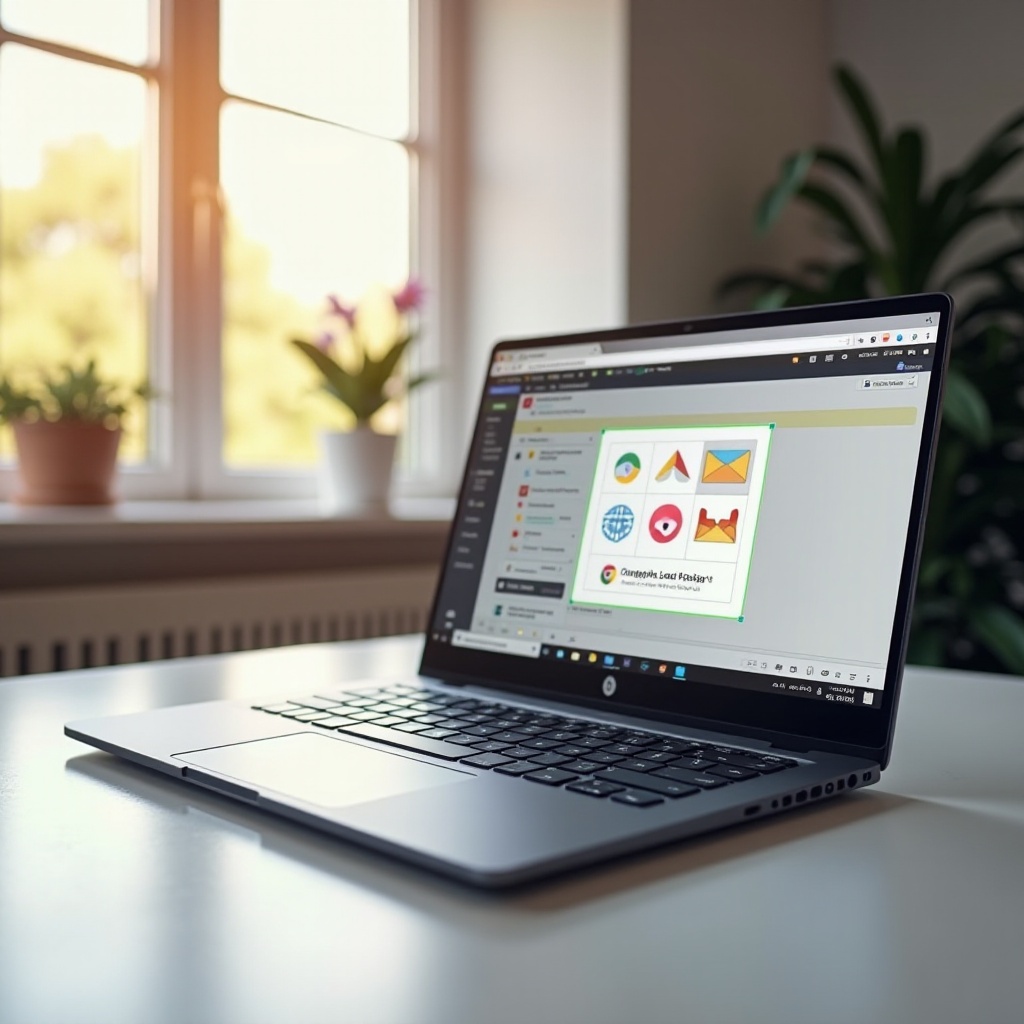
Начало с дизайнерски инструменти
Преди да се потопите в процеса на проектиране, трябва да изберете дизайнерски инструмент. Вашият Google Chrome HP Chromebook предлага няколко уеб базирани опции, които са мощни и лесни за използване. Някои от най-популярните инструменти включват:
- Canva: Известен с лесния си интерфейс, Canva предлага широка гама от шаблони и дизайнерски елементи, идеални за начинаещи.
- Gravit Designer: Това приложение за векторна графика е перфектно за по-детайлни и мащабируеми дизайни.
- Figma: Отличен за съвместни проекти, Figma предлага мощни дизайнерски функции и позволява съвместна работа в реално време.
Изборът на правилния инструмент зависи от вашите специфични нужди и сложността на вашия дизайн. В този наръчник ще използваме Canva заради лекотата му на използване и обширната безплатна версия.
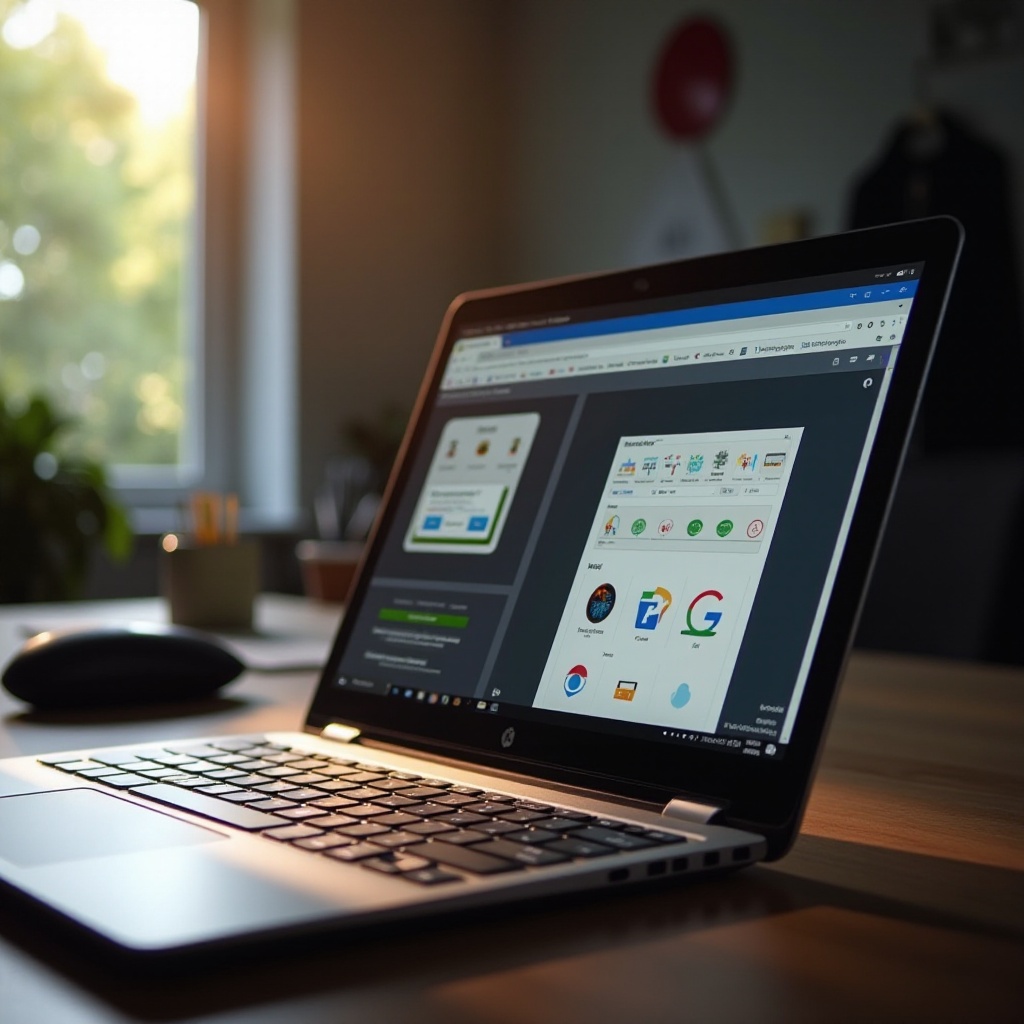
Настройка на работното пространство
След като сте избрали вашия инструмент за дизайн, следващата стъпка е да настроите работното си пространство. Ето как можете да го направите ефективно:
- Отворете вашия дизайнерски инструмент: Отидете на сайта на Canva (или избрания инструмент) и влезте или създайте акаунт.
- Изберете правилния шаблон: За да започнете с празно платно, изберете шаблон с потребителски размери. За лога, 500 x 500 пиксела е добро начало.
- Запознайте се с интерфейса: Прекарайте няколко минути в разглеждане на функциите на инструмента, като текст, форми, цветове и слоеве.
Подреденото работно пространство ви позволява да се фокусирате по-добре върху вашия дизайн, което води до по-флуиден процес на създаване.
Дизайн на вашето лого
Основни принципи на добрия дизайн на лого
Разбирането на основните принципи на добрия дизайн на лого е от съществено значение. Добре проектираното лого трябва да бъде:
- Просто: Запазете го чисто и просто, за да осигурите лесно разпознаване.
- Запомнящо се: Трябва да се откроява и да бъде лесно разпознаваемо.
- Многофункционално: Уверете се, че изглежда добре на различни медии и размери.
- Релевантно: Трябва да предава посланието и стойностите на вашата марка.
Стъпка по стъпка ръководство с използване на конкретен инструмент
Сега нека се потопим в процеса на проектиране с използване на Canva:
- Изберете форма: От менюто вляво, кликнете върху ‘Елементи’ и изберете основна форма като основа на вашето лого.
- Добавете текст: Използвайте инструмента ‘Текст’, за да въведете името на вашата марка или инициали. Персонализирайте шрифта, размера и цвета, за да съответстват на естетиката на вашата марка.
- Инкорпорирайте икони: Търсете релевантни икони в секцията ‘Елементи’ и ги добавете към вашия дизайн. Балансирайте разположението на текста и иконите.
- Настройте цветовете: Използвайте цветната схема на вашата марка, за да запазите консистентността на марката.
- Преглед и усъвършенстване: Увеличете и намалете, за да проверите за баланс и четимост. Направете необходимите корекции за полиран вид.
Проектирането на лого е итеративен процес, така че не се колебайте да експериментирате и усъвършенствате вашия дизайн, докато не представи перфектно вашата марка.
Запазване и експортиране на вашето лого
След създаването на идеалното лого, следващата важна стъпка е да запазите и експортирате логото във правилния файлов формат. Това гарантира, че вашето лого запазва качеството си, независимо дали го използвате онлайн или на печат.
Избор на правилния файлов формат
Ето общите формати, които са идеални за лога:
- PNG: Отличен за уеб употреба благодарение на прозрачния си фон.
- SVG: Идеален за мащабируемост без загуба на качество, подходящ за печат и дигитална употреба.
Управление на вашите файлове на Chromebook
Ефективното управление на вашите файлове на Chromebook е просто:
- Изтеглете вашето лого: Кликнете върху ‘Изтегляне’ на Canva и изберете предпочитания файлов формат.
- Организирайте файловете: Запазете файла в Google Drive или локалното си хранилище. Създайте специфична папка за всички маркови материали за лесен достъп и организация.
Правилното запазване и управление на вашите файлове гарантират, че вашето лого е винаги налично, когато е необходимо.
Качване и използване на вашето лого
С готовото лого е време да го приложите на различни платформи, за да установите консистентност на марката.
Прилагане на вашето лого в различни контексти
Вашето лого вече е готово за употреба в различни контексти:
- Уебсайтове и социални медии: Качете вашето лого на уебсайта си, профилите в социалните медии и всички други дигитални платформи.
- Маркетингови материали: Включете логото си в визитни карти, бланки и маркетингови материали за единна идентичност на марката.
- Опаковки на продукти: Уверете се, че вашето лого е ясно видимо и правилно размерено на опаковката на продукта.
Отстраняване на често срещани проблеми
Ако срещнете проблеми при използването на вашето лого:
- Размазване: Уверете се, че вашето лого е с висока резолюция. Използвайте формата SVG за острота.
- Неправилни цветове: Проверете отново настройките на цветовете и се уверете, че са консистентни на всички платформи.
- Проблеми с разположението: Направете нужните корекции, за да се уверите, че логото ви пасва добре в предоставеното пространство.
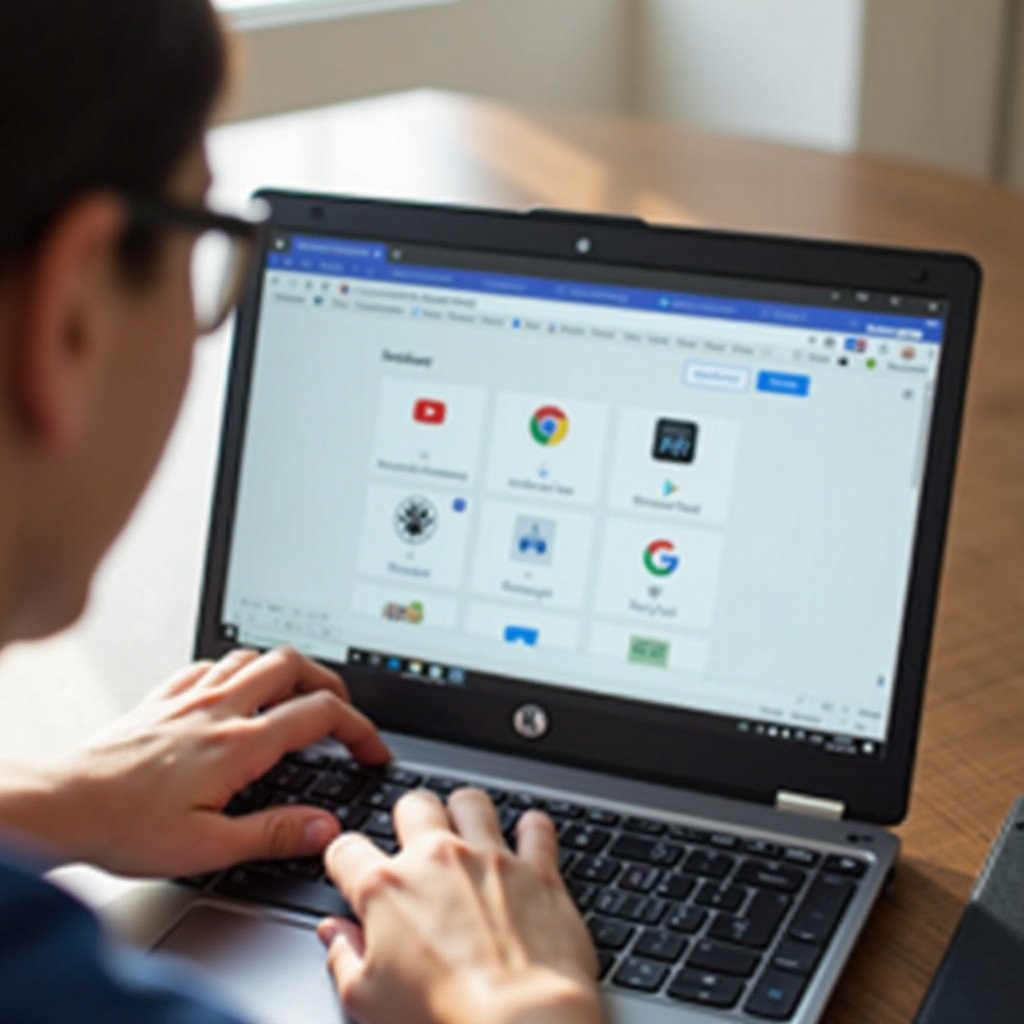
Подобряване на уменията ви за дизайн на лого
Създаването на страхотно лого е само началото. За да се усъвършенствате истински, непрекъснатото подобряване и учене са ключови.
Съвети за постоянни подобрения
- Следете актуализациите: Поддържайте се в течение с дизайнерските тенденции, за да сте сигурни, че вашето лого остава модерно и релевантно.
- Търсете обратна връзка: Редовно събирайте обратна връзка от колеги и потенциални клиенти, за да усъвършенствате вашия дизайн.
- Практикувайте: Разработвайте варианти на вашето лого, за да изследвате възможни подобрения и нови идеи.
Допълнителни ресурси за учене
За да подобрите уменията си още повече:
- Онлайн уроци: Сайтове като YouTube и Skillshare предлагат подробни уроци.
- Дизайнерски блогове: Следвайте дизайнерски блогове, за да бъдете вдъхновени и информирани.
- Книги: Четете книги за графичен дизайн и брандиране, за да получите по-дълбоки познания.
Заключение
Създаването на персонализирано лого на Google Chrome HP Chromebook е напълно осъществимо с правилните инструменти и стъпка по стъпка подход. Независимо дали сте начинаещ или искате да усъвършенствате уменията си за дизайн, тези инструкции ще ви помогнат да създадете ефективно лого, което да издържи теста на времето. Приятно проектиране!
Често задавани въпроси
Мога ли да използвам Chrome web приложения за дизайн на лога на Chromebook?
Да, няколко Chrome web приложения като Canva, Gravit Designer и Figma са отлични за дизайн на лога.
Кои файлови формати са най-добри за лога?
SVG и PNG се предпочитат, поради тяхната мащабируемост и запазване на качеството.
Как да запазя качеството на моето лого на различни платформи?
Използвайте мащабируеми формати (като SVG), поддържайте дизайна прост и изберете подходящи цветови настройки.


